Como corrigir o relógio fora de sincronia no Windows 11
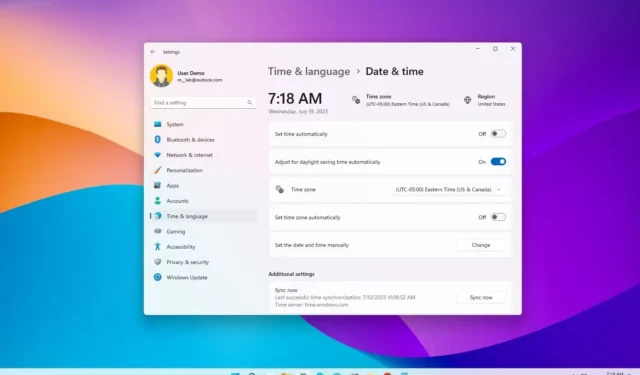
No Windows 11 , é fundamental ter a hora certa configurada no computador para evitar problemas de conexão com serviços e apps online, já que o sistema conta com essas informações para segurança e funcionamento correto.
Embora o Windows 11 faça um bom trabalho de configuração e manutenção automática das informações do relógio, às vezes a hora e a data podem ficar fora de sincronia por vários motivos. Por exemplo, o sistema pode perder a conectividade com os servidores online, a bateria do firmware pode não aguentar mais (dessincronizando o relógio toda vez que você liga o computador), o fuso horário incorreto pode estar configurado no dispositivo, entre outros motivos .
Seja qual for o motivo, o Windows 11 inclui várias configurações para corrigir o relógio fora de sincronia para mostrar a hora e a data corretas no computador.
Neste guia , você aprenderá as etapas para ajustar o relógio manualmente para mostrar a data e hora corretas no Windows 11.
Sincronizar relógio no Windows 11
Para sincronizar o relógio para corrigir as informações de hora e data no Windows 11, siga estas etapas:
-
Abra Configurações no Windows 11.
-
Clique em Hora e idioma .
-
Clique na página Data e hora .
-
Na seção “Configurações adicionais”, clique no botão Sincronizar agora .
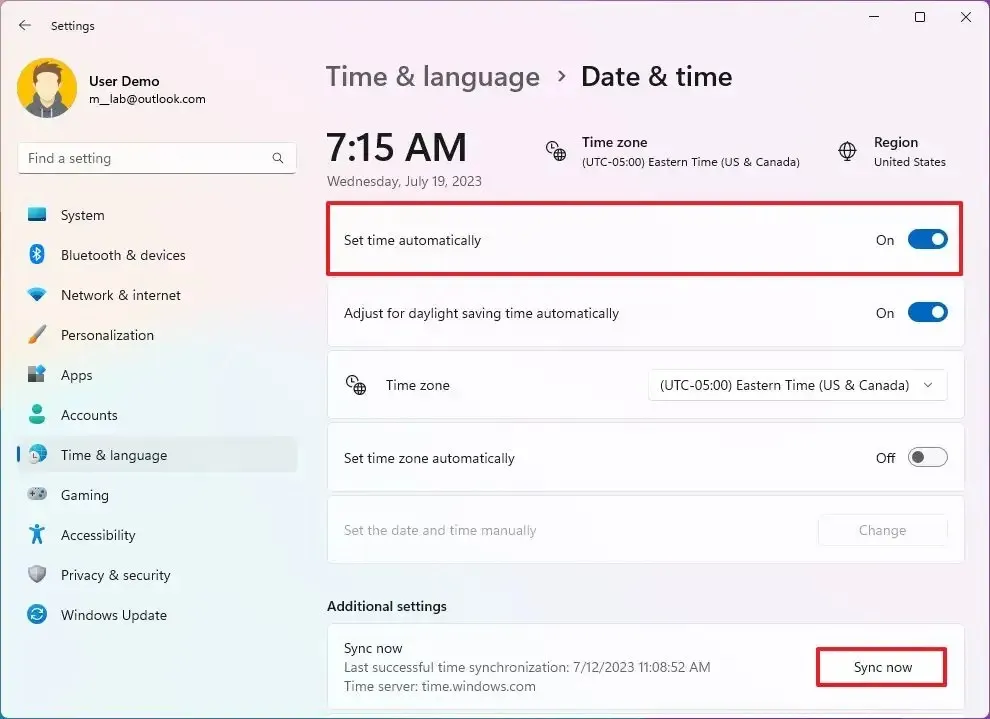
-
(Opcional) Ative a opção de alternância “Definir hora automaticamente” .
Depois de concluir as etapas, o relógio do sistema deve mostrar as informações de hora corretas na barra de tarefas.
Alterar relógio no Windows 11
Para alterar a data e a hora manualmente no seu computador, siga estas etapas:
-
Abra Configurações .
-
Clique em Hora e idioma .
-
Clique na página Data e hora no lado direito.
-
Desative a chave seletora “Definir hora automaticamente” (se aplicável).
-
Clique no botão “Alterar para a configuração Definir data e hora manualmente” .
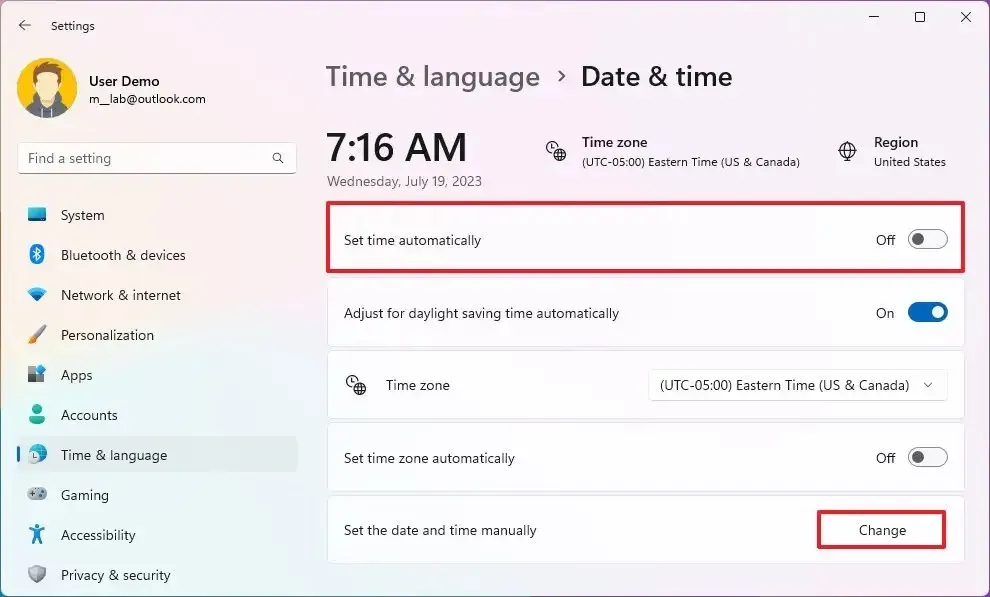
-
Configure a hora e a data corretas para o sistema.
-
Clique no botão Alterar .
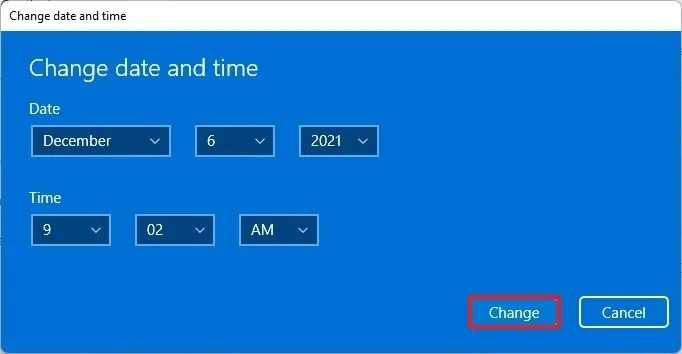
-
Desative a chave seletora “Definir fuso horário automaticamente” .
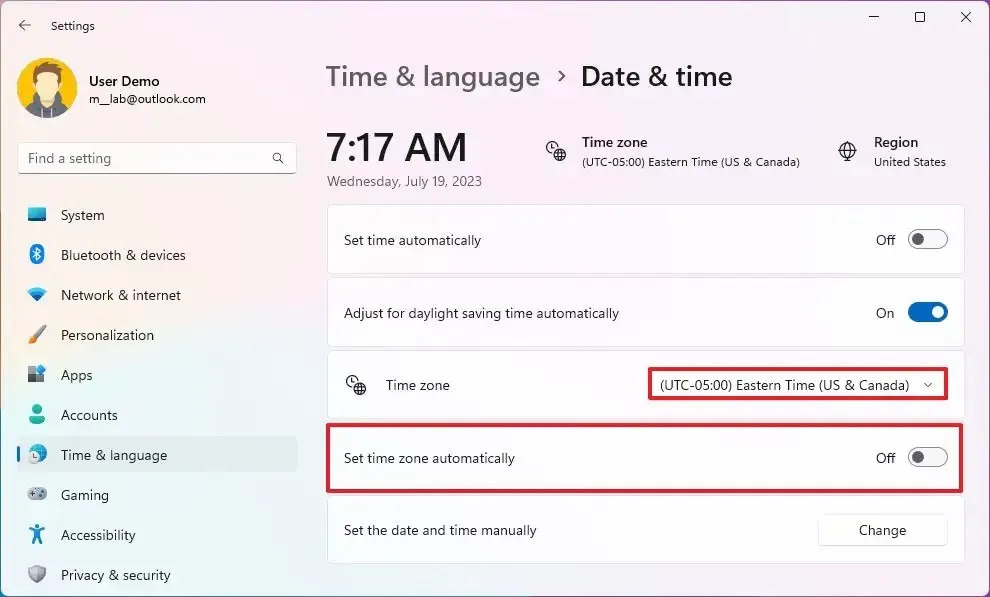
-
Selecione o fuso horário correto com base na sua localização usando a configuração “Fuso horário” (se aplicável).
-
Ative a chave seletora “Ajustar para horário de verão automaticamente” (se aplicável).
Depois de concluir as etapas, a barra de tarefas deve exibir as informações corretas de data e hora.



Deixe um comentário